عند التعامل مع الفاتورة، يجب إعطاء الأولوية للدقة والتركيز على التفاصيل. غالبًا ما يواجه الأشخاص أخطاء في الإيصالات، خصوصًا عند إدارة المعاملات المالية أو البحث عن تسويات. سواء كان الخطأ يتعلق بالإملاء الخاطئ للأسماء أو بمعلومات ناقصة، فإن مثل هذه الأخطاء قد تؤدي إلى الارتباك وتسبب مشكلات.
من أجل تحرير النص بسلاسة في أي نوع من الفاتورة دون تشويش، يعمل UPDF كمحرر الفاتورة ممتاز. بالإضافة إلى ذلك، فهو يبسّط عملية أي تعديلات تحتاج إلى إجرائها على الفواتير المختلفة. سنستكشف في هذه المقالة قدراته القوية لاستيعاب المستخدمين في مهام التحرير اليومية.
Windows • macOS • iOS • Android آمن بنسبة 100%
الجزء 1. كيفية تعديل الفاتورة باستخدام UPDF
يقدم UPDF مجموعة واسعة من خيارات التحرير لتخصيص الفواتير ومستندات PDF الأخرى بكل دقة وسهولة. يمكنك بسهولة تعديل العناصر المتنوعة لضمان الحصول على مظهر احترافي ومتقن للإيصالات. يسمح لك أيضًا بتحرير النصوص في الفاتورة، سواء بإضافة أو تغيير أو حذف المعلومات. بالإضافة إلى ذلك، يمكنك إضافة أو تعديل الصور لتحسين الجانب البصري للفواتير.
بالإضافة إلى ذلك، يتيح لك هذا المحرر متعدد الإمكانات إضافة روابط وعلامات مائية لأغراض العلامة التجارية أو الأمان. وبفضل مجموعة أدواته الشاملة، يمكنك تخصيص حجم الصفحات لتناسب متطلبات تخطيط الإيصالات. إحدى ميزاته البارزة هي القدرة على دمج إيصالات متعددة في مستند واحد لتحرير فعال. والآن، دعونا نناقش كيفية تحرير الفواتير من خلال الخطوات السهلة المتابعة المذكورة أدناه:
الخطوة 1. قم بتنزيل ملف PDF UPDF وافتح الفاتورة بصيغة PDF
يمكنك بدء عملية تحرير الإيصالات عن طريق تنزيل UPDF من خلال زر ”Free Download(تنزيل مجاني)“ أدناه. بمجرد تنزيله، اتبع تعليمات التثبيت وقم بتشغيل البرنامج على جهازك. من واجهته الرئيسية، اضغط على ”Open File(فتح ملف)“ لاستيراد إيصال PDF بعد البحث.
Windows • macOS • iOS • Android آمن بنسبة 100%
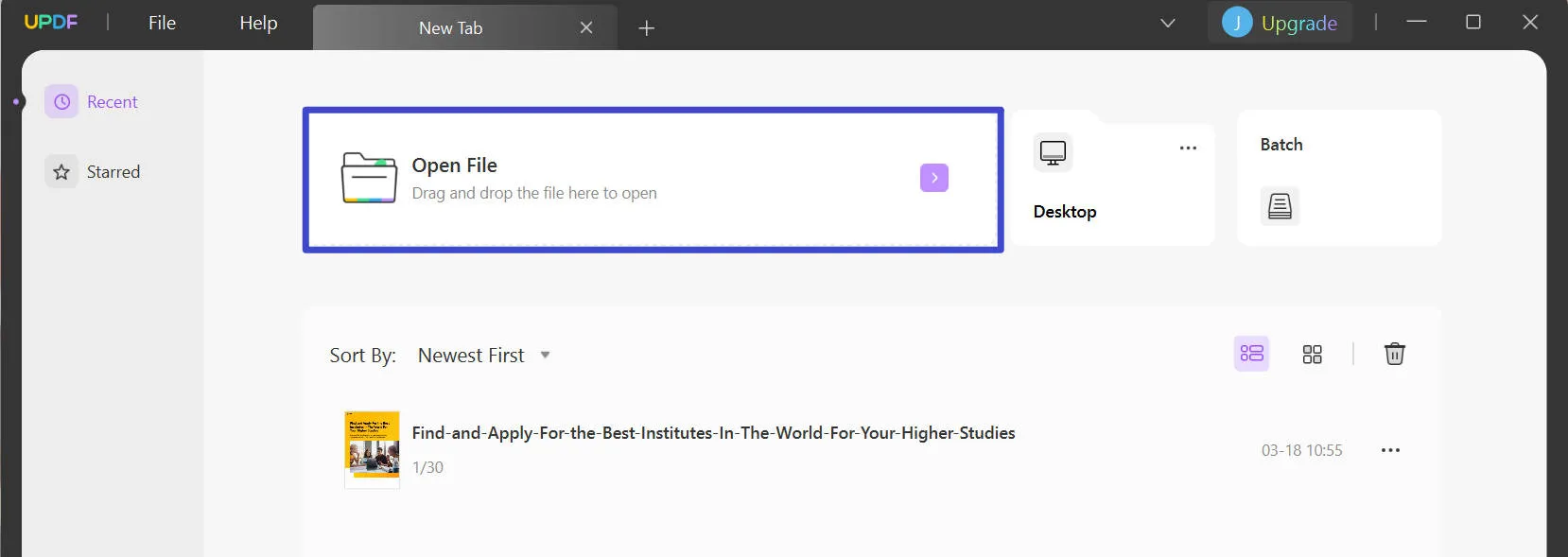
الخطوة 2. تحرير نص الفاتورة
الآن تحتاج إلى الانتقال إلى وضع التحرير لتحرير الإيصال. بعد استيراد الملفات بنجاح، ستفتح نافذة جديدة. داخل هذه الشاشة، توجه إلى الشريط الجانبي الأيسر واختر أداة ”Edit PDF(تحرير PDF)“ للوصول إلى العديد من ميزات التحرير لتعديل عناصر الإيصالات.
لتعديل نص الفاتورة، تنقل داخل المستند واضغط على النص الذي تريد تغييره. ستظهر لك قائمة بأدوات التنسيق التي تتيح لك تعديل الحجم، اللون، وغيرها من جوانب التنسيق لتتناسب مع تفضيلاتك. باختيار أي من هذه الخيارات، يمكنك تطبيق التغييرات بسرعة ودقة على نص الإيصال. التعديلات تتم بسهولة كما لو كنت تستخدم برنامج Word، ويمكنك أيضًا تغيير البيانات أو إضافة معلومات جديدة إلى النص المختار.
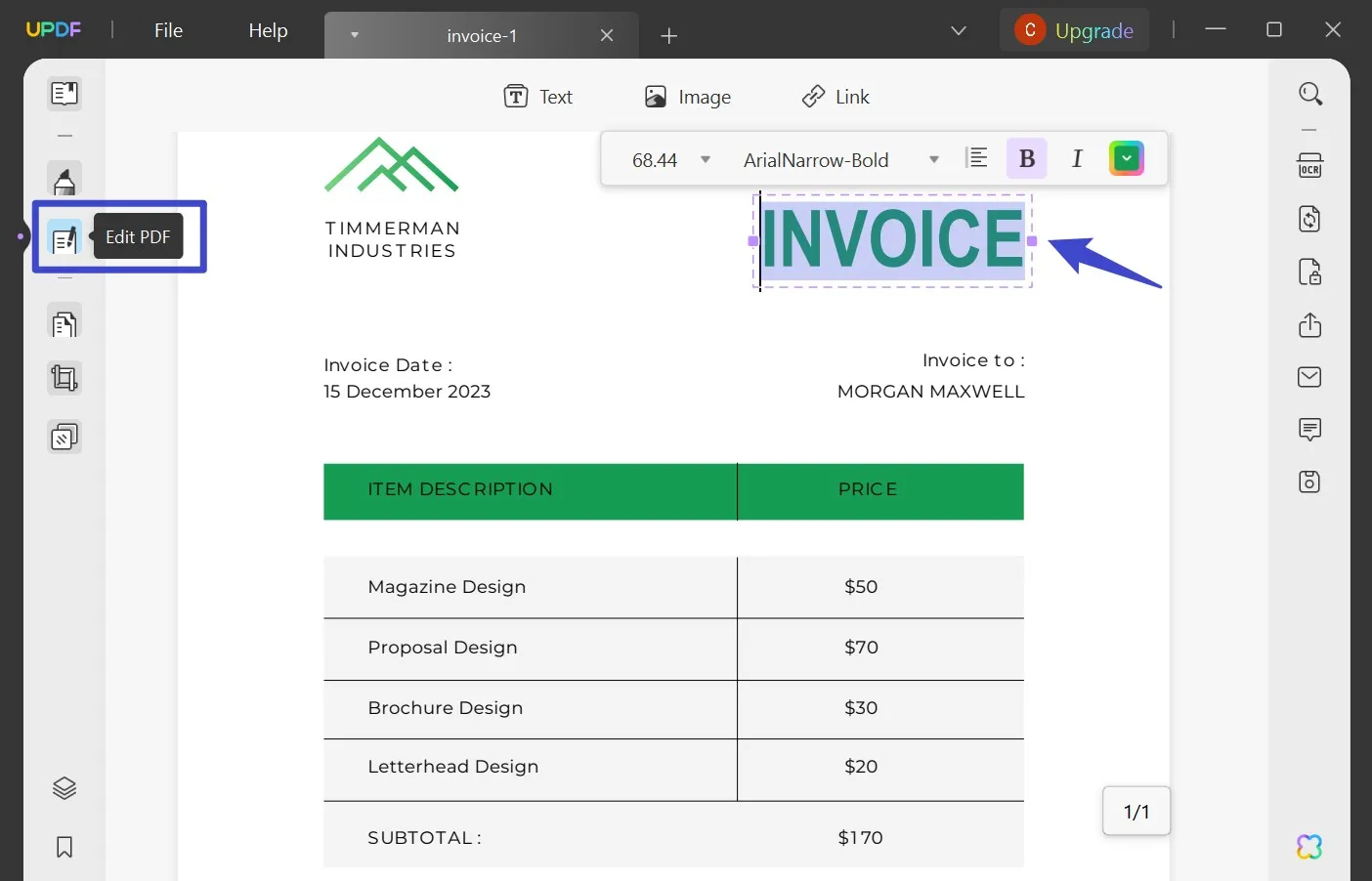
الخطوة 3. تحرير الشعار والصورة في الفاتورة
إذا كنت تريد معرفة كيفية تحرير صورة إيصال، توجه إلى الصورة المطلوبة في المستند داخل نافذة ”Edit PDF(تحرير PDF)“. والآن، انقر نقرًا مزدوجًا على الصورة التي تسمح لك بالبحث عن الصورة لاستبدال الصورة الموجودة بصورة جديدة. بالإضافة إلى ذلك، من شريط الأدوات الموضح أعلى الصورة، يمكنك تدوير الصورة واستخراجها. أيضًا، يمكنك اقتصاص الصورة بإضافة العرض والارتفاع يدويًا لتغيير حجمها.
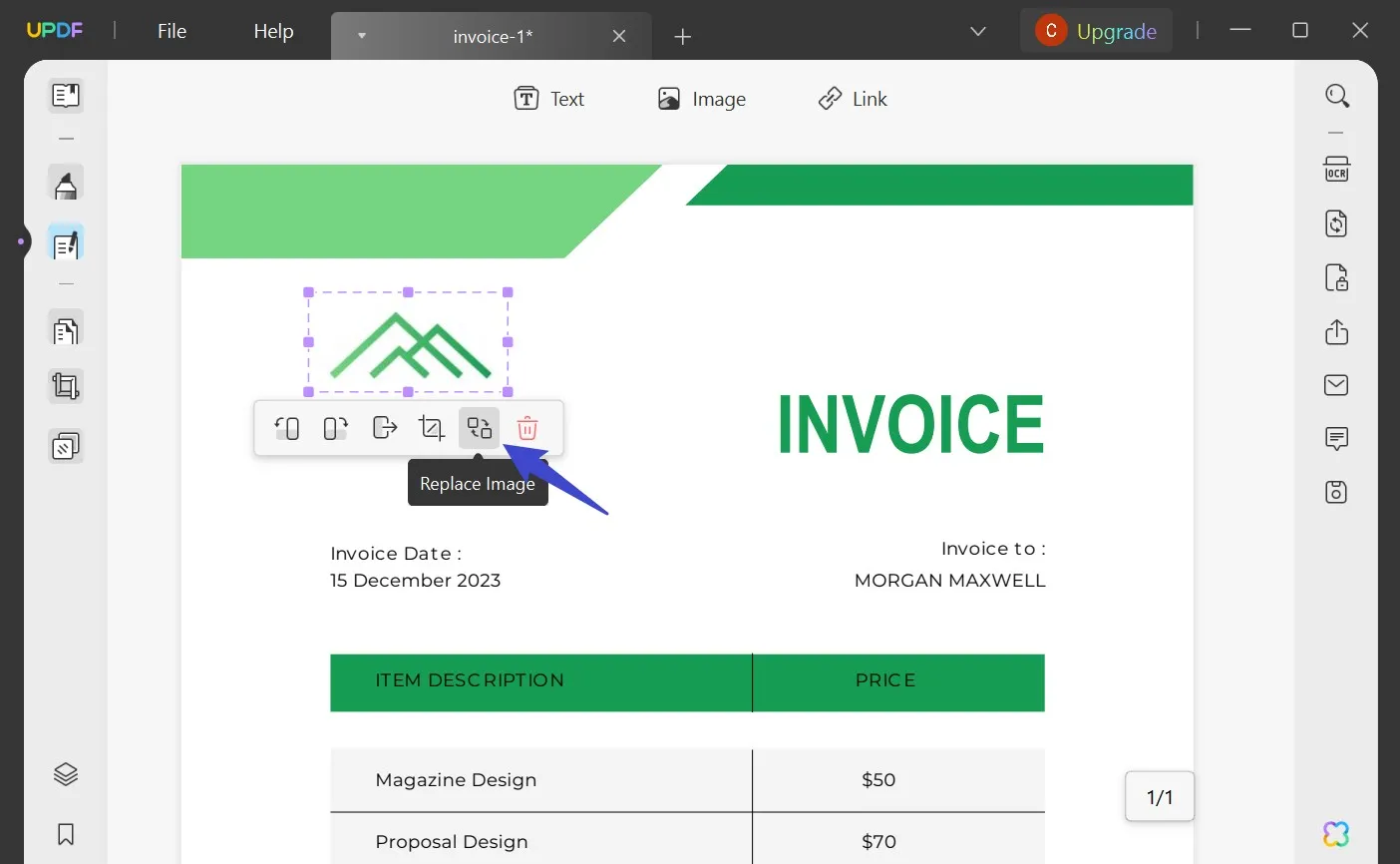
يمكنك تعديل الفواتير باستخدام UPDF، أداة تحرير PDF المتقدمة. انقر على زر التنزيل المجاني للحصول على البرنامج مجاناً والاستفادة من ميزاته الفريدة في تحرير النصوص والصور والعلامات المائية والمزيد.
Windows • macOS • iOS • Android آمن بنسبة 100%
إذا كنت تريد معرفة كيفية تحرير ملف PDF، يُرجى مشاهدة الفيديو أدناه:
الجزء 2. كيفية تحرير فاتورة ممسوحة ضوئياً باستخدام UPDF؟
السؤال الشائع هو: هل من الممكن تحرير إيصال ممسوح ضوئيًا؟ الجواب يكمن في استخدام UPDF، وهي أداة شاملة لتحرير ملفات PDF صُممت لتسهيل هذه العملية. تتيح هذه الأداة للمستخدمين تعديل الفواتير الممسوحة ضوئيًا بكل يسر، متجاوزين القيود التي تفرضها تنسيقات المستندات الثابتة. تحرير الفواتير الممسوحة ضوئيًا يُعتبر خطوة أساسية لتصحيح الأخطاء وإضافة ملاحظات توضيحية.
كما أنه يسهّل التخصيص لحفظ السجلات لضمان الامتثال للوائح ويساعد في التنظيم. ستجد في القسم التالي إرشادات مفصّلة حول تحرير الإيصالات الممسوحة ضوئيًا باستخدام UPDF، وهو تطبيق محرر إيصالات قوي مع وظيفة التعرف الضوئي على الحروف.
الخطوة 1. الوصول إلى وظيفة OCR لتحرير الفواتير الممسوحة ضوئيًا
بعد تشغيل UPDF من طرفك، افتح الإيصال الممسوح ضوئيًا على الأداة. في نافذة التحرير، انتقل نحو شريط الأدوات الأيمن وحدد ميزة ”Recognize Text Using OCR(التعرف على النص باستخدام التعرف الضوئي على الحروف)“.
الخطوة 2. إجراء التعرف الضوئي على الحروف لجعل الفاتورة قابلة للبحث والتحرير
عند الوصول إلى خاصية OCR، ستجد قائمة تحتوي على خيارين مختلفين بجانبها. الإعداد الافتراضي هو "PDF قابل للبحث" لتحويل ملفات PDF الممسوحة ضوئيًا إلى مستندات يمكن تحريرها. بالإضافة إلى ذلك، يمكنك تعديل التنسيق من خلال القائمة المنسدلة "Layout(تَخطِيط)". داخل هذه القائمة، يمكنك تغيير لغة المستند، ودقة الصورة، وترتيب الصفحات. بعد إجراء التعديلات، انقر على زر "تنفيذ OCR" لبدء العملية.

الخطوة 3. ادخل إلى وضع تحرير ملف PDF لتعديل الفاتورة
بمجرد اكتمال OCR، سيتم فتحه مباشرةً كمستند قابل للتحرير والبحث على الأداة. الآن، يمكنك معالجة نفس الخطوات الموضحة في الجزء 1. حدد ”Edit PDF(تحرير PDF)“ من اللوحة اليمنى لإجراء تغييرات عليه. الآن، يمكنك إجراء تغييرات في نمط النص وحجمه ومحاذاته ولونه. علاوة على ذلك، يمكنك تغيير موضع الصور المتاحة في الملف وإضافتها واستبدالها وحذفها لتلبية متطلباتك الخاصة.
الخطوة 4. اجعل الفواتير مصورة مرة أخرى
هل تريد تحويل الفاتورة إلى غير قابلة للتحرير مرة أخرى بعد إجراء التغييرات التي تريدها؟
مرة أخرى، اختر أداة ”Recognize Text Using OCR(التعرف على النص باستخدام OCR)“. والآن، اختر خيار ”Image-only PDF“ لتحويل مستنداتك القابلة للبحث والتحرير إلى تنسيق PDF استنادًا إلى الصورة. بعد ذلك، من القائمة المنسدلة ”Keep Pictures(الاحتفاظ بالصور)“، اختر الجودة من منخفضة إلى عالية. بالإضافة إلى ذلك، قم بتعيين نطاق الصفحات عن طريق اختيار الإعدادات المسبقة أو إضافة أرقام الصفحات يدويًا. أخيرًا، اضغط على زر ”Perform OCR(تنفيذ OCR)“ لجعل الملف صورة فقط.
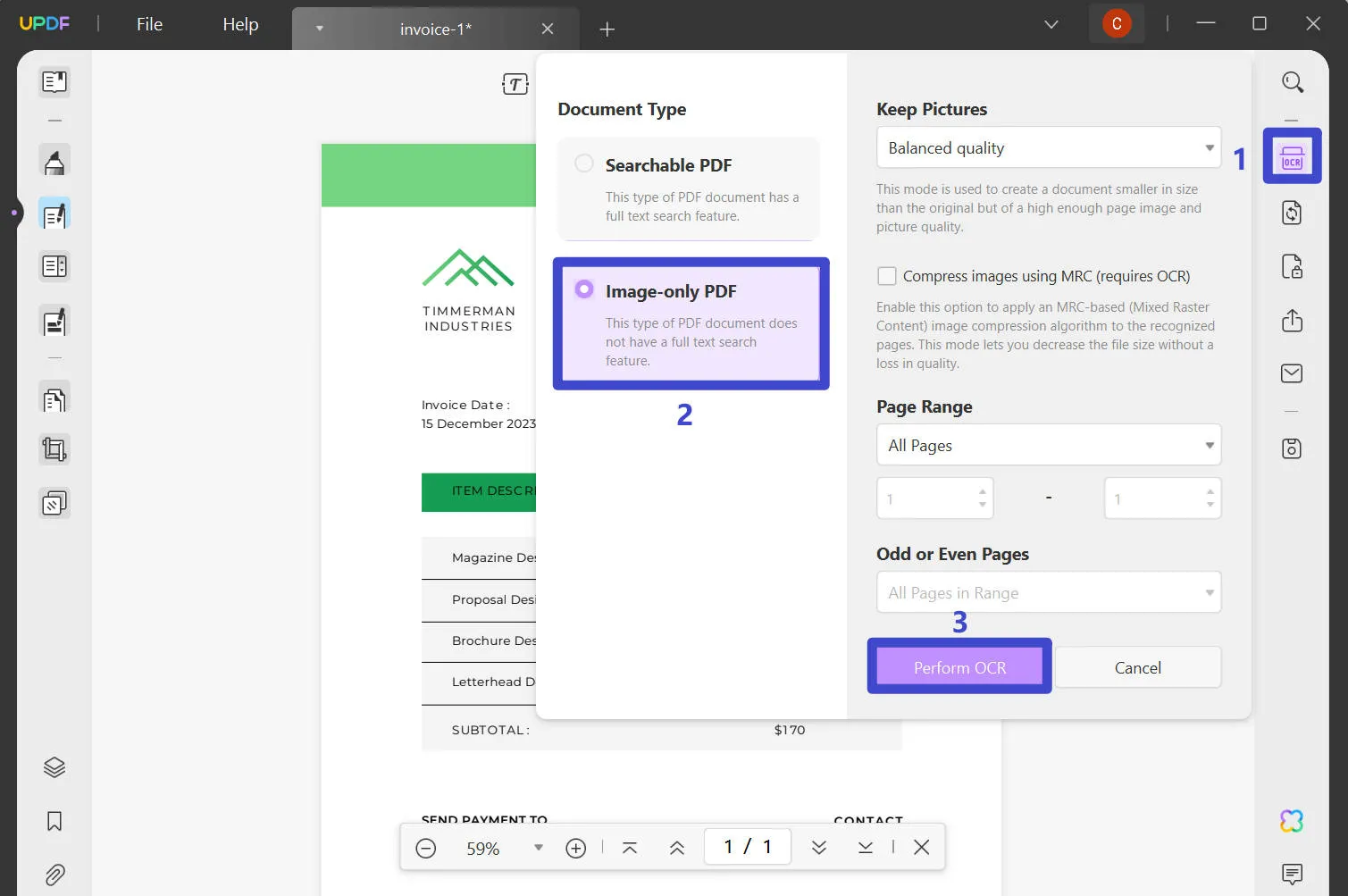
اعترافًا بالميزة البارزة لبرنامج OCR، نشجعك على تنزيل UPDF الآن للحصول على تجربة تحرير سلسة. فهو يعمل في كلا الاتجاهين من خلال جعل الإيصال الممسوح ضوئيًا قابلاً للتحرير أو إنشاء مستند غير قابل للبحث أو التحرير.
Windows • macOS • iOS • Android آمن بنسبة 100%
الجزء 3. نصائح: أين يمكنك تنزيل قوالب الفاتورة مجانًا
قوالب الإيصالات هي أدوات مساعدة قيمة تجعل من السهل إنشاء فواتير مرتبة واحترافية لجميع أنواع المعاملات. علاوةً على ذلك، تضمن هذه القوالب أن تكون سجلاتك متسقة وواضحة لمختلف الأعمال التجارية. والآن، دعنا نكتشف أين يمكنك الحصول على قوالب الفاتورة المفيدة هذه للتنزيل المجاني.
1. مكتبة قوالب UPDF
يعتبر UPDF حلاً متكاملاً لمن يبحث عن قوالب فواتير مجانية وعالية الكفاءة لتحسين عملية إعداد الفواتير. تلك القوالب المصممة بإتقان تلائم متطلبات الأعمال المتنوعة وتمكن المستخدمين من إنشاء فواتير أنيقة ومرتبة بسهولة. يسمح UPDF للمستخدمين بتعديل وصياغة فواتير تعرض البنود وأسعارها بشكل يعكس الاحترافية.
بالإضافة إلى ذلك، يقدم اختيار UPDF كمحرر للقوالب العديد من المزايا. يمكن تخصيص القوالب بسهولة باستخدام مجموعة واسعة من أدوات التحرير وأدوات الصفحات لإنشاء عقود وعروض تقديمية. يولي أيضًا أهمية كبيرة للراحة والأمان أثناء مشاركة القوالب المصممة خصيصًا عبر الروابط أو البريد الإلكتروني، مع تأمينها بكلمة مرور. وتستطيع الشركات إدارة احتياجات الفواتير بكفاءة، مع الاستفادة من مزايا التطبيق السهل الاستخدام لتحرير فاتورة.

2. Jotform
Jotform يسهل عليك عملية الفوترة وتتبع المدفوعات من خلال استخدام قوالب إيصالات PDF المتنوعة. سواء كنت تبيع منتجات، تقدم خدمات، تستقبل تبرعات، أو تجمع إيجارات، فإنه يغطي جميع احتياجاتك. يُتاح للمستخدمين اختيار من بين مجموعة واسعة من القوالب المصممة بإحتراف، تشمل إيصالات الدفع، إيصالات التسليم، فاتورة الفنادق، فاتورة التبرعات، وإيصالات خدمة السيارات، والمزيد.
هذه القوالب لا تتميز بالعملية فقط، بل هي أيضًا جذابة من الناحية الجمالية. أداة التحرير المرفقة تمكنك من تخصيص كل قالب بكل يسر. بإمكانك إضافة شعار شركتك، تعديل التصميم، وتحديث الخطوط والألوان لتناسب هوية علامتك التجارية.

3. Invoice Home
يوفر تطبيق Invoice Home أكثر من 100 تصميم لقوالب فاتورة، مما يساعد على تعزيز الاحترافية في عملك. يقدم خيارات متعددة تلائم احتياجات علامتك التجارية، ويتيح لك إمكانية تخصيص الإيصالات وإضافة شعارك لتكون مميزة وفريدة.
بالإضافة إلى ذلك، يمكن للمستخدمين الاستفادة من ميزاته لإضافة طرق دفع عبر الإنترنت باستخدام البطاقات أو PayPal. تشمل المجموعة المتنوعة من القوالب قوالب فاتورة الأساسية، الإيصال المجاني، الإيصال المتقدم، وقوالب فاتورة PDF. كما أنه متوفر على أنظمة Android وiOS لإنشاء، تحميل، وإرسال الإيصالات المخصصة.

الجزء 4. الأسئلة الشائعة حول تحرير النصوص والصور في الفاتورة
س1. هل من الممكن تحرير الفاتورة؟
بالتأكيد، يمكن تعديل الإيصالات بكل يسر. إذا كان الإيصال بتنسيق غير قابل للتعديل أو البحث، يمكن اللجوء إلى استخدام UPDF، وهي أداة متقدمة للتعرف الضوئي على الحروف توفر خيارات تحرير PDF شاملة. تمكنك من إجراء تغييرات ناعمة على النصوص، الصور، العلامات المائية، وغيرها في الإيصال. كما تسمح بتصحيح الأخطاء وتعديل مظهر الإيصال بواجهة تحرير سهلة الاستخدام.
س2. كيف يمكنني تحرير فاتورة في Word؟
بعد فتح Word، انتقل إلى ”ملف“ واختر ”فتح“ لاختيار مستند الاستلام. ضمن علامة التبويب ”الصفحة الرئيسية“، استخدم أدواته لإجراء التغييرات وضبط النص والتنسيق وإدراج/حذف العناصر. بالنسبة لإيصالات PDF، فكّر في UPDF لمزيد من المرونة في التحرير.
س3. لماذا تحتاج إلى تحرير فاتورة؟
يعمل تحرير الفواتير على تصحيح عدم الدقة الناشئة عن مشكلات المسح الضوئي أو الأخطاء اليدوية. يحافظ على تحديث التفاصيل مثل أسعار المنتجات أو معلومات الاتصال. علاوة على ذلك، يمكنك تخصيص الفواتير لتتماشى مع تفضيلات مؤسسية أو شخصية محددة. وبهذه الطريقة، يمكن للشركات إضافة عناصر مخصصة للعلامة التجارية للحصول على مظهر متناسق واحترافي.
س4. هل يمكنك تحرير فاتورة مكتوبة بخط اليد؟
نعم، يمكنك تحرير الفواتير المكتوبة بخط اليد عن طريق التقاط صورتها وتحويلها إلى مستند ممسوح ضوئيًا. بعد ذلك، افتح هذا المستند على UPDF واستخدم وظيفة التعرف الضوئي على الحروف لتحويله إلى ملف قابل للتحرير. أثناء إجراء التعرف الضوئي على الحروف، يمكنك الحفاظ على تخطيطه ولغته. بعد ذلك، يمكنك تعديل لون النص وحجمه ونمطه.
س5. ما هو أفضل محرر فواتير؟
يعتبر UPDF محرر إيصالات فعّال، يقدم إمكانات تعديل متقدمة للمحتوى. تسمح ميزاته للمستخدمين بتحرير الإيصالات بسهولة مماثلة لتحرير مستند Word. كما أن التخصيص المتنوع وسهولة الاستخدام تجعله أداة ممتازة لتحرير الإيصالات.
الخاتمة
من الأساسي أن تتوفر لديك أدوات فعالة ومرنة لتحرير فاتورة بدقة وصحة. في هذا السياق، يتميز تطبيق UPDF كأداة موثوقة لتحرير الإيصالات. يتعامل مع المستندات المالية بكفاءة، معالجاً الأخطاء ببراعة. وعلى نقيض أدوات تحرير النصوص العادية، يتيح UPDF التعامل مع مختلف أشكال الإيصالات ويؤمن إجراء التعديلات بكل سلاسة.
بالإضافة إلى ذلك، يقدم UPDF مجموعة واسعة من الأدوات التي تسهل تعديل النصوص، الصور، العلامات المائية، وغيرها. وبالتالي، يستطيع المستخدمون تعزيز إدارة سجلاتهم المالية بتحميل UPDF الآن. كما يمكنهم الاستفادة من عرض خاص لشراء UPDF بخصم مميز لتحسين إدارة فاتورة.
Windows • macOS • iOS • Android آمن بنسبة 100%
 UPDF
UPDF
 UPDF لـWindows
UPDF لـWindows UPDF لـMac
UPDF لـMac UPDF لـiPhone/iPad
UPDF لـiPhone/iPad UPDF لـAndroid
UPDF لـAndroid  UPDF AI عبر الإنترنت
UPDF AI عبر الإنترنت UPDF Sign
UPDF Sign تحرير PDF
تحرير PDF تعليق على PDF
تعليق على PDF إنشاء PDF
إنشاء PDF نموذج PDF
نموذج PDF تحرير الروابط
تحرير الروابط تحويل PDF
تحويل PDF OCR
OCR PDF إلى Word
PDF إلى Word PDF إلى صورة
PDF إلى صورة PDF إلى Excel
PDF إلى Excel تنظيم PDF
تنظيم PDF دمج PDF
دمج PDF تقسيم PDF
تقسيم PDF قص PDF
قص PDF تدوير PDF
تدوير PDF حماية PDF
حماية PDF توقيع PDF
توقيع PDF تنقيح PDF
تنقيح PDF تطهير PDF
تطهير PDF إزالة الأمان
إزالة الأمان قراءة PDF
قراءة PDF UPDF Cloud
UPDF Cloud ضغط PDF
ضغط PDF طباعة PDF
طباعة PDF معالجة الدُفعات
معالجة الدُفعات حول UPDF AI
حول UPDF AI حلول UPDF AI
حلول UPDF AI دليل مستخدم AI
دليل مستخدم AI الأسئلة الشائعة حول UPDF AI
الأسئلة الشائعة حول UPDF AI تلخيص PDF
تلخيص PDF ترجمة PDF
ترجمة PDF الدردشة مع PDF
الدردشة مع PDF الدردشة مع الصورة
الدردشة مع الصورة تحويل PDF إلى خريطة ذهنية
تحويل PDF إلى خريطة ذهنية الدردشة مع AI
الدردشة مع AI شرح PDF
شرح PDF البحوث العلمية
البحوث العلمية البحث عن ورقة
البحث عن ورقة AI المدقق اللغوي
AI المدقق اللغوي كاتب AI
كاتب AI مساعد الواجبات AI
مساعد الواجبات AI مولد اختبارات AI
مولد اختبارات AI حلول الرياضيات AI
حلول الرياضيات AI PDF إلى Word
PDF إلى Word PDF إلى Excel
PDF إلى Excel PDF إلى PowerPoint
PDF إلى PowerPoint دليل المستخدم
دليل المستخدم حيل UPDF
حيل UPDF الأسئلة الشائعة
الأسئلة الشائعة مراجعات UPDF
مراجعات UPDF مركز التنزيل
مركز التنزيل مدونة
مدونة غرفة الأخبار
غرفة الأخبار المواصفات التقنية
المواصفات التقنية التحديثات
التحديثات UPDF مقابل Adobe Acrobat
UPDF مقابل Adobe Acrobat UPDF مقابل Foxit
UPDF مقابل Foxit UPDF مقابل PDF Expert
UPDF مقابل PDF Expert







 صباح رشدي
صباح رشدي 

